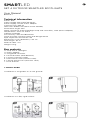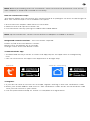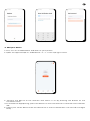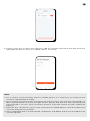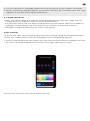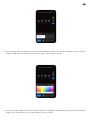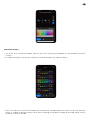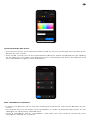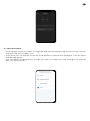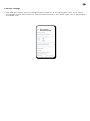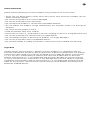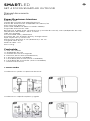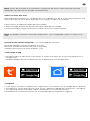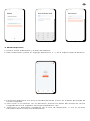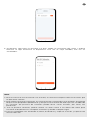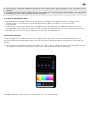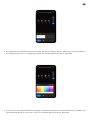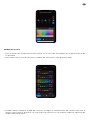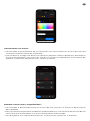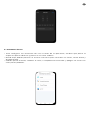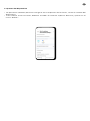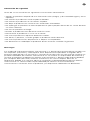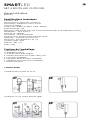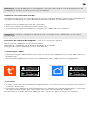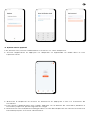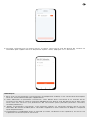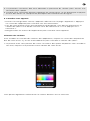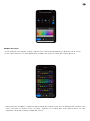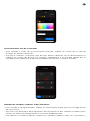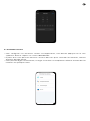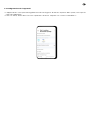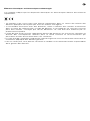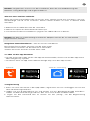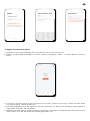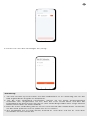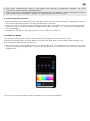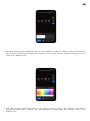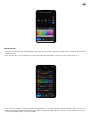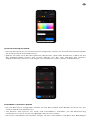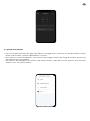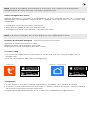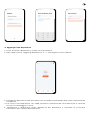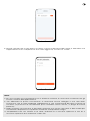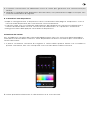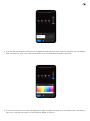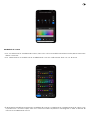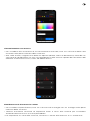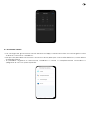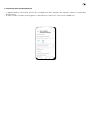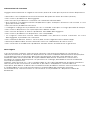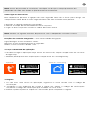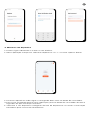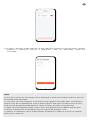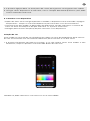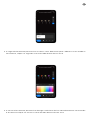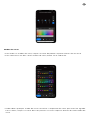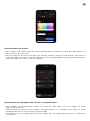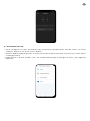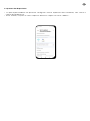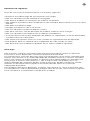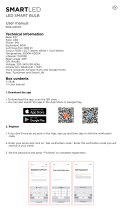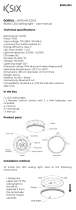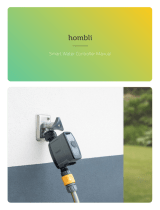SMARTLED
SET 4 OUTDOOR SMARTLED SPOTLIGHTS
User Manual
BXOUTL1
Technical information
Power: 18W
Input voltage: 220-240V/50-60 Hz
Power supply: 12V/3A mains adapter
Luminous flux: 900 lm
LED color: RGBIC+W (Warm white: 3000K)
Illumination angle: 120º
Water resistance: IP65 (Floodlight Strip and controller), IP44 (Mains adapter)
Temperature: -20ºC to +60ºC
Lifetime: 20.000h
Connectivity: WiFi and Bluetooth
Voice assistant: Amazon Alexa and Google Home
App: TuyaSmart and Smart Life
Dimensions: 6 cm (diameter) x 33 cm
Total length: 9,5 m
Material: ABS + PC
Weight: 1131 g
Box contents
1 x Strip with 4 spotlights
1 x Mains adapter
1 x Integrated controller
4 x Ground stakes (205*Ø20mm)
4 x Screws (stainless steel)
4 x Flat washers M4 (stainless steel)
4 x Spring washers M4 (stainless steel)
1 x User manual
1. INSTALLATION
Installation in the garden or on the ground:
Installation on a flat, rigid surface:

Smart life – Smart livingTuyaSmart
Note: Before proceeding with the installation, make sure that the protective cover of the
main adapter is fixed and screwed on correctly.
How to connect two strips
This device allows the connection of a second strip of 4 spotlights to reach a total length of
19m. This second strip is not included in this pack.
1. Disconnect the output cable from the controller.
2. Remove the end cap of the other set.
3. Connect both sets by joining the cables described above.
Note: Up to two devices can be connected to the adapter included in the box.
Integrated control functions – No connection required
Power on/off: Press the button 2 times.
Reset: Press the button for 6 seconds.
Change scene: Press the button 1 time.
2. Download the app
• To download the Tuya Smart or Smart Life app, tap on the App Store or Google Play
icon.
• You can also search the app in the App Store or Google Play.
3. Register
1. If you do not have an account on the App, register and log in with the verification code.
2. Enter your email address and click on “Get verification code”. Enter the verification code
that you will receive in your email.
3. Set the password and tap on “Done” to complete the registration.

4. Add your device
1. First, turn on the Bluetooth and WiFi on your phone.
2. Open the app and tap on “Add device” or “+” in the top right corner.
3. Connect the device to the network and switch it on by pressing the button on the
controller twice.
4. To initiate the App pairing, press the button on the controller for 6 seconds until it flashes
red.
5. Select your Smart device from the device list or use the automatic scan to find it straight
away.

6. Finally, select the 2.4 GHz WiFi network, add the network password and wait while the
app adds the device. Once it is added, tap on “Finished”.
Note:
1. For a correct synchronization with the mobile phone, it is necessary to accept all the
accesses requested by the app.
2. When linking your phone with the device for the first time, you must be connected to a
WiFi network. Make sure that the light flashes quickly and that the WiFi password you
have entered is correct. (The connection process may take several minutes, please be
patient).
3. After the first connection, you can use a new WiFi or mobile data to control the device at
any time and from any location.
4. Only compatible with 2.4 GHZ WLAN, Android 4.1 and above and iOS 8.1 and above. Do
not use 5G WiFi.

5. The first connection should be made close to the router to ensure a faster connection.
6. When connecting multiple devices to the WiFi network, do not place them too close
together as this may cause signal interference.
5. Control your device
• After a successful pairing, the device will be displayed on the “Devices” page. Click on
the device icon in order to access and control its functions.
• The first time you access the device configuration you will have to select the number of
spotlights incorporated in the strip. Make sure you select "4" and click "Confirm".
• Navigate through the app menus to control your device.
Color selection
To access the color control feature tap on the icon showing a bulb at the bottom of your
screen. The control of the color of the spotlights has three different features:
1. The first color feature lets you choose the color that you want the four spotlights to show.
To access the feature tap on the first icon on the right side of your screen.
You can also select the color white and its intensity.

2. The second color feature lets you choose different colors for each spotlight. To access the
feature tap on the second icon on the right side of your screen.
3. The third color feature lets you switch off each spotlight individually. To access the feature
tap on the third icon on the right side of your screen.

Scenario modes
• To show the scenario modes, tap on the icon showing a palette at the bottom of your
screen.
• In order to select one of the several scenario modes just tap on them.
• You can edit any scenario mode and choose the combination of colors that you like the
most. In order to do this tap on the icon showing three dots visible at the top right corner
of each scenario mode.

Synchronization with music
• To access the music synchronization feature tap on the icon showing a musical note at the
bottom of your screen.
• Once inside, choose one of the three features (Rhythm, Game and Romantic) by tapping
on the play icon. The lights will follow the music collected by the phone microphone and
will show different lights, colors and effects.
Plan countdowns and timers
· To access the planner, tap on the icon showing a sheet and a clock at the bottom of your
screen.
· This feature lets you set timers and countdowns in order to automatically switch on the
spotlights at a previously selected time.
· To set a countdown tap on “Countdown” and select the hour and the minute for your
countdown and tap on “Confirm”.

6. Voice Assistants
• To set up your voice assistants through the app, you will need to tap on the top right corner
and then tap on the “Edit” icon.
• From here you can permit access to third parties to control the spotlights, such as Alexa
and Google Home.
• You can adjust the brightness, change the color, or simply turn the spotlights on and off
with just a few words.

7. Device settings
• The App also allows you to configure other features of the spotlights, such as its name.
• To manage these other features, you will need to access the upper right corner and tap on
the "Edit" icon.

8. More about the App
You can adjust the different functions from the menu button at the top right corner of the
App.
1. The device name can be changed as desired.
2. Device information.
3. Tap-to-Run and Automation allows you to check the Intelligent Automation to which your
device is linked.
4. Supported third-party control provides information on how to connect your device with
Amazon Alexa, Google Assistant.
5. Disconnection notice: allows you to alert yourself when your device is offline.
6. Create “Group” to control another smart device at the same time.
7. FAQ & Feedback allows users to report issues and obtain assistance.
8. Add to Home Screen allows you to add the smart device to your smartphone's home
screen.
9. Check the network of the device to check the status of the network connection.
10. Firmware information allows you to check the software or install updates on the device.
11. Restore factory settings: Allows you to reset the factory settings of the smart device.
Maintenance recommendations
• Regularly clean the product with a dry cloth.
• The product must be disconnected or switched off when cleaned.
• Keep the connectors and/ or ports free from dust, lint, etc. to prevent improper
connections.
• Avoid breaking the device. Do not put objects over it or bend it too strong.
• If the product includes a cable do not bend it too strong and do not pull from it to unplug
the product.
• Prevent the connector from getting wet. The spotlights are IP65 water-protected, but the
plugs are not.
• When not using the product, store it in a place free from dust, dirt, lint, liquids, etc.
• If water enters the product interior, unplug it immediately from any attached power source
or device it is connected to.
• Avoid dropping or hitting the product. That might damage it.
• Do not use the product for anything other than its intended use.
• Please recycle the product in accordance with local environmental laws and regulations.

Safety information
Please read the following instructions before using the device for the first time:
• When you use device keep it away from heat sources (fire) and from humidity sources
(water and other liquids).
• Do not use the product if it is wet or damaged.
• Do not use the product with wet hands.
• Do not leave the product in contact with flammable materials.
• Do not expose the product to high temperatures (for example: inside a car during hot
weather).
• Do not throw the product into fire.
• Keep the product away from children.
• Disconnect or switch o_ the product if you are not going to use it for a long period of time.
• Do not use the product if you perceive any visible defects.
• Do not attempt to open or puncture the product. You might damage it.
• Do not use the product with incompatible devices.
• Do not disassemble or modify the product. These actions will invalidate the Warranty.
Legal Note
Hereby, Atlantis Internacional S.L. declares that this product is in compliance with the
essential requirements and other relevant provisions of Directive 2014/53/EC. The features
and functions described in this manual are based on tests made by Atlantis Internacional
S.L. It is the user’s responsibility to examine and verify the product after its purchase.
Atlantis Internacional S.L. is not responsible and will never be liable for any personal loss
or injury, economical loss, material loss or any damage due to misuse, abuse or improper
installation of the product. Atlantis Internacional S.L. is not responsible and will never be
liable for any function, communication and connection failure between the product and
Bluetooth enabled devices.

Electronic and electrical devices disposal
This symbol indicates that electrical and electronic equipment is to be collected separately.
• This product is designated for separate collection at an appropriate collection point. Do
not dispose of as household waste.
• If the equipment uses batteries, they must be removed from the equipment and disposed
in an appropriate collection center. If the batteries cannot be removed, do not attempt to
do it yourself since it must be done by a qualified professional.
• Separate collection and recycling helps conserve natural resources and prevent negative
consequences for human health and the environment that might result from incorrect
disposal.
• The final price of this product includes the cost necessary for the correct environmental
management of the generated waste.
• For more information, contact the retailer or the local authorities in charge of waste
management.

SMARTLED
SET 4 FOCOS SMARTLED OUTDOOR
Manual de usuario
BXOUTL1
Especificaciones técnicas
Potencia: 18W
Voltaje de entrada: 220-240V/50-60 Hz
Fuente de alimentación: Adaptador de red 12V/3A
Flujo luminoso: 900 lm
Color LED: RGBIC+W (Blanco cálido: 3000K)
Ángulo de iluminación: 120º
Resistencia al agua: IP65 (Tira de Focos y mando de control), IP44 (Adaptador de red)
Temperatura de trabajo: -20ºC a +60ºC
Vida útil: 20.000h
Conectividad: WiFi y Bluetooth
Asistente de voz: Amazon Alexa y Google Home
App: TuyaSmart y Smart Life
Dimensiones del foco: 6 cm (diámetro) x 33 cm
Longitud total: 9,5 m
Material: ABS + PC
Peso: 1131 g
Contenido
1 x Tira con 4 focos
1 x Adaptador de red
1 x Mando de control integrado
4 x Estacas para suelo (205*Ø20mm)
4 x Tornillos (acero inoxidable)
4 x Arandelas planas M4 (acero inoxidable)
4 x Arandelas de resorte M4 (acero inoxidable)
1 x Manual de usuario
1. INSTALACIÓN
Instalación en jardín o superficie de tierra:
Instalación en superficie plana y rígida:

Smart life – Smart livingTuyaSmart
Nota: Antes de proceder a la instalación, asegúrate de que la cubierta protectora del
adaptador de red esté enroscada correctamente.
Cómo conectar dos tiras
Este dispositivo permite la conexión de una segunda tira de 4 focos para alcanzar una
extensión total de 19 m. Esta segunda tira no está incluida en este juego.
1. Desconecta el cable de salida del controlador.
2. Retira la tapa protectora del extremo del cable del otro juego.
3. Conecta ambos juegos uniendo los cables descritos anteriormente.
Nota: Se pueden conectar hasta dos dispositivos con el adaptador que se incluye en la
caja.
Funciones del control integrado – Sin necesidad de conexión
Encender/apagar: Presiona el botón 2 veces.
Reiniciar: Presiona el botón durante 6 segundos.
Cambiar de escena: Presiona el botón 1 vez.
2. Descarga la app
• Para descargar la aplicación Tuya Smart o Smart Life, pulse en el icono de App Store o
Google Play.
• También puedes buscar la aplicación en la App Store o en Google Play.
3. Registro
1. Si no tienes cuenta en la aplicación, regístrate e inicia sesión con el código de verificación.
2. Introduce tu correo electrónico y haz clic en “Obtener Código de verificación”. Introduce
el código de verificación que habrás recibido en tu correo electrónico.
3. Establece la contraseña y pulsa en “Finalizada” para completar el registro.

4. Añadir dispositivo
1. Primero, activa el Bluetooth y el WiFi del teléfono.
2. Abre la aplicación y pulsa en “Agregar dispositivo” o “+” en la esquina superior derecha.
3. Conecta el dispositivo a la red y enciéndelo pulsando 2 veces en el botón del mando de
control integrado.
4. Para iniciar la vinculación con la aplicación, presiona el botón del mando de control
integrado durante 6 segundos hasta que parpadee en rojo.
5. Selecciona tu dispositivo inteligente de la lista de dispositivos o usa el escaneo
automático para encontrarlo directamente.

6. Finalmente, selecciona la red WiFi 2.4 GHz, añade la contraseña del router y espera
mientras la app encuentra el dispositivo. Una vez se haya añadido, haz clic en
“Finalizado”.
Nota:
1. Para una correcta sincronización con el móvil, es necesario aceptar todos los accesos que
la aplicación solicite.
2. Para realizer la primera conexión, es necesario estar conectado a una red WiFi. Asegúrate
de que la luz parpadea rápidamente y de que la contraseña del WiFi que has introducido
es correcta. (El proceso de conexión puede llevar varios minutos, por favor, ten
paciencia).
3. Tras la primera conexión, podrás utilizar un WiFi nuevo o los datos del móvil para
controlar el dispositivo en cualquier momento y desde cualquier lugar.
4. Solo es compatible con WLAN de 2,4 GHz, Android 4.1 y superior e IOS 8.1 y superior. No
utilices WiFi 5G.

5. La primera conexión deberá realizarla cerca del router para asegurar una conexión más
rápida.
6. Cuando conectes varios dispositivos a la red WiFi, no los pongas demasiado cerca porque
puede provocar una interferencia en la señal.
5. Control del dispositivo
• Después de un emparejamiento con éxito, el dispositivo aparecerá en la página de
“Dispositivos”. Pulsa en el icono del dispositivo para acceder a sus funciones y
controlarlas.
• La primera vez que accedas a la configuración del dispositivo deberás seleccionar la
cantidad de luces que incorpora la tira. Asegúrate de seleccionar “4” y pulsa “Confirmar”.
• Navega por los menús de la app para controlar tu dispositivo.
Selección de color
Para acceder al control de color de la aplicación, pulsa en el icono de la bombilla en la
parte inferior de tu pantalla. Hay tres herramientas distintas para controlar el color de los
focos:
1. La primera herramienta permite elegir el color de los cuatro focos. Para acceder a esta
herramienta, pulse en el primer icono en la parte derecha de tu pantalla.
También puedes seleccionar el color blanco y su intensidad.

2. La segunda herramienta permite elegir distintos colores para cada foco. Para acceder la
herramienta, pulsa en el segundo icono en la parte derecha de tu pantalla.
3. La tercera herramienta permite apagar cada foco de manera individual. Para acceder a la
herramienta pulsa en el tercer icono en la parte derecha de tu pantalla.

Modos de escena
• Para mostrar los modos de escena, pulsa en el icono de una paleta en la parte inferior de
tu pantalla.
• Para seleccionar uno de los varios modos de escena tan solo pulsa en ellos.
• Puedes editar cualquier modo de escena y escoger la combinación de colores que más te
guste. Para hacerlo, pulsa en el icono de tres puntos en la esquina superior derecha de
cada modo de escena.

Sincronización con música
• Para acceder a la herramienta de sincronización con música pulsa en el icono de una nota
musical en la parte inferior de tu pantalla.
• Una vez dentro, escoge una de las tres opciones (Rhythm, Game o Romantic) pulsando en
el icono de reproducir. Las luces irán acorde con la música captada por el micrófono del
teléfono y mostrarán diferentes luces, colores y efectos.
Planifica cuentas atrás y temporizadores
• Para acceder al planificador, pulsa en el icono de una hoja con un reloj en la parte inferior
de tu pantalla.
• Esta herramienta te permitirá establecer temporizadores y cuentas atrás para encender los
focos de manera automática a una hora previamente seleccionada.
• Para programar una cuenta atrás pulsa en “Cuenta atrás” y pulsa en “Confirmar”.

6. Asistentes de voz
• Para configurar tus asistentes de voz a través de la aplicación, tendrás que pulsar la
esquina superior derecha y pulsar en el icono “Editar”.
• Desde aquí podrás permitir el acceso a terceros para controlar los focos, como Alexa y
Google Home.
• Podrás ajustar el brillo, cambiar el color, o simplemente encender y apagar los focos con
unas pocas palabras.

7. Ajustes del dispositivo
• La aplicación también permite configurar otros aspectos de los focos, como el nombre del
dispositivo.
• Para realizar estas acciones, deberás acceder al extremo superior derecho y pulsar en el
icono “Editar”.

8. Más sobre la aplicación
Desde el botón de menú situado en la parte superior derecha de la App se pueden ajustar
diferentes funciones.
1. El nombre del dispositivo se puede cambiar como se desee.
2. Información del dispositivo.
3. Tap-to-Run y Automatización permiten comprobar la Automatización Inteligente con la
que su dispositivo está vinculado.
4. Control de terceros compatible proporciona información sobre cómo conectar su
dispositivo con Amazon Alexa, Google Assistant.
5. Notificación de falta de conexión: te permite alertarte a ti mismo cuando tu dispositivo
está fuera de línea.
6. Opción de “Crear grupo” para controlar otro dispositivo inteligente al mismo tiempo.
7. Las preguntas frecuentes y comentarios permiten a los usuarios informar de problemas
y obtener ayuda.
8. Añadir a la Pantalla de Inicio te permite añadir el dispositivo inteligente a la pantalla de
inicio de tu smartphone.
9. Comprobar la red del dispositivo para comprobar el estado de la conexión de red.
10. Información del Firmware permite comprobar el software o instalar actualizaciones en el
dispositivo.
11. Restaurar valores de fábrica: permite restablecer la configuración de fábrica del
dispositivo inteligente.
Recomendaciones de mantenimiento
• Limpia el producto con un paño seco de manera regular.
• El producto debe estar desconectado o apagado cuando se limpie.
• Mantén los puertos y conectores del producto limpios de polvo, suciedad, etc., para
asegurar una correcta conexión.
• Evita roturas en el producto. No le coloques objetos encima ni lo dobles con exceso de
fuerza.
• Si el producto tiene un cable, no lo dobles ni lo estires con exceso de fuerza para no
dañarlo.
• Procura que el conector no se moje. Los focos tienen protección contra agua IP65, pero los
conectores no.
• Cuando no utilices el producto, guárdalo en un lugar limpio y seco, lejos de la humedad y
de la suciedad.
• Si entra agua en el producto, desconéctalo inmediatamente de cualquier fuente de energía
o dispositivo al que esté conectado.
• Evita golpes y caídas que puedan dañar el producto.
• No utilices el producto para otro uso que para el que fue diseñado.
• Recicla el producto de acuerdo con las normas y regulaciones ambientales locales.

Información de seguridad
Antes de su uso inicial lee las siguientes instrucciones atentamente:
• Mantén el producto alejado de una fuente de calor (fuego) y de humedad (agua y otros
líquidos).
• No utilices el producto si está mojado o dañado.
• No utilices el producto con las manos mojadas.
• No dejes el producto en contacto con materiales inflamables.
• No expongas el producto a altas temperaturas (por ejemplo: dentro de un coche durante
un clima caliente).
• No tires el producto al fuego.
• Mantén el producto fuera del alcance de los niños.
• Desconecta el producto si no lo vas a utilizar.
• No uses el producto si aprecias defectos visibles.
• No abras, ni perfores, ni le des golpes al producto. Podrís dañarlo.
• No uses el producto con dispositivos u objetos incompatibles.
• No desmontes ni modifique el producto. Estas acciones invalidan la garantía.
Nota Legal
Por medio de la presente Atlantis Internacional, S.L, declara que este producto cumple con
los requisitos esenciales y cualesquiera otras disposiciones aplicables o exigibles de la
Directiva 2014/53/CE. Las funciones y características descritas en este manual se basan en
pruebas realizadas por Atlantis Internacional S.L. El usuario es responsable de examinar y
verificar el producto al adquirirlo. Atlantis Internacional S.L. declina toda responsabilidad
por cualquier daño personal, material, económico, así como cualquier daño en su
dispositivo, debido a un mal uso, abuso o instalación inapropiada del producto. Atlantis
Internacional S.L. declina toda responsabilidad por fallos en el funcionamiento,
comunicación o conexión entre el producto y el dispositivo habilitado con Bluetooth.

Desecho de equipos eléctricos y electrónicos
Este símbolo indica que los equipos eléctricos y electrónicos deben ser desechados por
separado.
• Este producto se ha diseñado para desecharlo por separado en un punto de recogida de
residuos adecuado. No lo deposites con la basura doméstica.
• Si el equipo funciona con baterías, estas deben extraerse y depositarse en un punto de
recogida selectiva de este tipo de residuos. Si las baterías no son extraíbles, no las intentes
extraer, ya que lo debe hacer un profesional cualificado.
• Desechar y reciclar por separado ayuda a conservar los recursos naturales y previenen las
consecuencias dañinas para la salud humana y el entorno que podrían surgir a causa de un
desecho incorrecto.
• El precio final de este producto incluye el coste de la gestión ambiental necesaria para el
correcto tratamiento de los residuos generados.
• Para obtener más información, puedes ponerte en contacto con el vendedor o con las
autoridades locales encargadas de la gestión de residuos.

SMARTLED
SET 4 SPOTS LED OUTDOOR
Manuel utilisateur
BXOUTL1
Spécifications techniques
Puissance : 18W
Tension d’entrée : 220-240V / 50-60 Hz
Alimentation : adaptateur secteur 12V/3A
Luminance : 900lm
Couleur LED : RGBIC+W (Blanc chaud : 3000K)
Angle d’éclairage : 120°
Étanchéité : IP65 (bande avec spot et unité de commande), IP44 (adaptateur secteur)
Température : -20°C à +60°C
Durée de vie : 20000h
Connectivité : Wi-Fi et Bluetooth
Assistant vocal : Amazon Alexa et Google Home
Application : TuyaSmart et Smart Life
Dimensions : 6cm (diamètre) x 33_cm
Longueur totale : 9,5m
Matériau : ABS + PC
Poids : 1131g
Contenu de l’emballage
1 x Bande avec 4 spots
1 x Adaptateur secteur
1 x Unité de commande intégrée
4 x Piquets de fixation au sol (205 x Ø20_mm)
4 x Vis (acier inoxydable)
4 x Rondelles plates M4 (acier inoxydable)
4 x Rondelles ressort M4 (acier inoxydable)
1 x Manuel utilisateur
1. INSTALLATION
Installation dans le jardin ou au sol :
Installation sur une surface plane et rigide :

Smart life – Smart livingTuyaSmart
Remarque : Avant d’effectuer à l’installation, assurez-vous que la cache de protection de
l’adaptateur secteur est fixé et vissé correctement.
Comment raccorder deux bandes
Ce dispositif autorise le raccordement d’une seconde bande de 5 spots pour atteindre une
longueur totale de 19 m. Cette deuxième bande n’est pas incluse dans ce pack.
1. Débranchez le câble de sortie du contrôleur.
2. Retirez le capuchon d’extrémité de l’autre jeu.
3. Connectez les deux ensembles en joignant les câbles décrits ci-dessus.
Remarque : Jusqu’à 2 dispositifs peuvent être raccordés avec l’adaptateur inclus dans
l’emballage.
Fonctions de commande intégrées – Aucune connexion requise
Marche/arrêt : Appuyez 2 fois sur le bouton.
Réinitialiser : Appuyez sur le bouton pendant 6 secondes.
Changer de scène : Appuyez 1 fois sur le bouton.
2. Télécharger l’appli
• Pour télécharger l’application Tuya Smart o Smart Life, appuyez sur l’icône App Store ou
Google Play.
• Vous pouvez également rechercher l’application dans l’App Store ou Google Play.
3. S’inscrire
1. Si vous n’avez pas de compte dans l’application, inscrivez-vous et connectez-vous avec le
code de vérification.
2. Saisissez votre adresse e-mail et appuyez sur « Obtenir le code de vérification ». Saisissez
le code de vérification que vous aurez reçu dans votre boîte de réception.
3. Définissez le mot de passe et appuyez sur « Terminé » pour terminer l’inscription.

4. Ajouter votre appareil
1. En premier lieu, activez le Bluetooth et le Wi-Fi sur votre téléphone.
2. Ouvrez l’application et appuyez sur «Ajouter un appareil» ou «+» dans le coin
supérieur droit.
3. Branchez le dispositif au secteur et allumez-le en appuyant 2 fois sur le bouton du
contrôleur.
4. Pour lancer l’appariement avec l’appli, appuyez sur le bouton du contrôleur pendant 6
secondes jusqu’à ce qu’elle clignote en rouge.
5. Sélectionnez votre dispositif intelligent dans la liste des dispositifs ou utilisez la recherche
automatique pour le trouver directement.

6. Ensuite, sélectionnez le réseau Wi-Fi 2,4 GHz, saisissez le mot de passe du routeur et
attendez que l’appli trouve le dispositif. Après l’aout, appuyez sur « Terminé ».
Remarque :
1. Pour une synchronisation correcte avec le téléphone mobile, il est nécessaire d’accepter
tous les accès demandés par l’application.
2. Pour effectuer la première connexion, vous devez être connecté à un réseau Wi-Fi.
Assurez-vous que le voyant clignote rapidement et que le mot de passe Wi-Fi que vous
avez saisi est correct. (Le processus de connexion peut prendre plusieurs minutes,
veuillez patienter).
3. Après la première connexion, vous pouvez utiliser un nouveau réseau Wi-Fi ou les
données du réseau mobile pour contrôler l’appareil à tout moment et depuis n’importe
quel emplacement.
4. Uniquement compatible avec le WLAN 2,4 GHz, Android 4.1 et supérieur, et iOS 8.1 et
supérieur. N’utilisez pas le Wi-Fi 5G.

5. La première connexion doit être effectuée à proximité du routeur pour assurer une
connexion plus rapide.
6. Lorsque vous connectez plusieurs appareils au réseau Wi-Fi, ne les placez pas trop près
les uns des autres car cela pourrait provoquer des interférences de signal.
5. Contrôler votre appareil
• Une fois la configuration réussie, l’appareil s’affichera sur la page « Appareils ». Appuyez
sur l’icône de l’appareil pour contrôler son fonctionnement.
• Lors de votre premier accès aux paramètres du dispositif, vous devrez sélectionner le
nombre de spots sur la bande. Assurez-vous de sélectionner « 4 » et appuyez sur «
Confirmer ».
• Naviguez dans les menus de l’application pour contrôler votre appareil.
Sélection des couleurs
Pour accéder au contrôle des couleurs de l’application, cliquez sur l’icône de l’ampoule en
bas de votre écran. Il y a trois outils différents pour contrôler la couleur des spots :
1. Le premier outil vous permet de choisir la couleur des quatre ampoules. Pour accéder à
cet outil, cliquez sur la première icône à droite de votre écran.
Vous pouvez également sélectionner la couleur du blanc et son intensité.

2. Le deuxième outil vous permet de choisir des couleurs différentes pour chaque spot. Pour
accéder à cet outil, cliquez sur la deuxième icône à droite de votre écran.
3. Le troisième outil vous permet d’éteindre chaque projecteur individuellement. Pour
accéder à cet outil, cliquez sur la troisième icône à droite de votre écran.

Modes de scène
• Pour afficher les modes scène, cliquez sur l’icône de la palette en bas de votre écran.
• Pour sélectionner l’un des différents modes de scène il suffit de cliquer dessus.
• Vous pouvez modifier n’importe quel mode de scène et choisir la palette de couleurs qui
vous convient le mieux. Pour ce faire, cliquez sur l’icône des trois points dans le coin
supérieur droit de chaque mode de scène.

Synchronisation avec de la musique
• Pour accéder à l’outil de synchronisation musicale, cliquez sur l’icône de la note de
musique en bas de votre écran.
• Une fois à l’intérieur, choisissez l’une de trois options (Rythme, Jeu ou Romantique) en
cliquant sur l’icône de lecture. Les lumières s’adapteront à la musique captée par le
microphone du téléphone et afficheront différentes lumières, couleurs et effets.
Planifier des comptes à rebours et des minuteries
• Pour accéder au programmateur, cliquez sur l’icône d’une feuille avec une horloge en bas
de votre écran.
• Cet outil vous permettra de programmer des minuteries et des comptes à rebours pour
allumer les spots automatiquement à une heure prédéterminée.
• Pour définir un compte à rebours, cliquez sur « Compte à rebours » puis sur « Confirmer ».

6. Assistants vocaux
• Pour configurer vos assistants vocaux via l’application, vous devrez appuyez sur le coin
supérieur droit et cliquer sur l’icône «Modifier».
• À partir d’ici vous pourrez autoriser l’accès à des tiers pour contrôler les lumières, comme
Alexa et Google Home.
• Vous pouvez régler la luminosité, changer la couleur ou simplement allumer et éteindre les
lumières an quelques mots.

7. Configuration de l’appareil
• L’application vous permet également de configurer d’autres aspects des spots, tels que le
nom de l’appareil.
• Pour ce faire, allez dans le coin supérieur droit et cliquez sur l’icône « Modifier ».

8. Plus d’informations sur l’application
Le bouton de menu situé en haut à droite de l’application permet de régler différentes
fonctions.
1. Le nom de l’appareil peut être modifié à volonté.
2. Informations sur l’appareil.
3. Tap-to-Run et Automatisation vous permettent de vérifier l’automatisation intelligent à
laquelle votre appareil est lié.
4. Contrôle tiers compatible fournit des informations sur la façon de connecter votre
appareil avec Amazon Alexa, Google Assistant.
5. Notification hors ligne: vous permet de vous alerter lorsque votre appareil est hors ligne.
6. Option «Créer un groupe» pour contrôler un autre appareil intelligent en même temps.
7. Les questions fréquentes et les commentaires permettent aux utilisateurs de signaler des
problèmes et d’obtenir de l’aide.
8. Ajouter à l’Écran d’Accueil permet d’ajouter l’appareil intelligent à l’écran d’accueil de
votre smartphone.
9. Vérifier le réseau de l’appareil pour vérifier l’état de la connexion réseau.
10. Informations sur le Firmware vous permet de vérifier le logiciel ou d’installer des mises à
jour sur votre appareil.
11. Restaurer les paramètres d’usine: permet de restaurer les paramètres d’usine de votre
appareil intelligent.
Recommandations d'entretien
• Nettoyez régulièrement le produit à l’aide d’un chiffon sec.
• Veillez à ce que le produit soit éteint et/ou ne soit pas connecté lorsque vous le nettoyez.
• Veillez à garder les connecteurs et/ou les ports du produit propres, sans poussières ni
saleté, pour un fonctionnement correct.
• Évitez d’endommager le produit en posant des objets lourds dessus ou en le pliant trop
fort.
• Si le produit inclus un câble, veillez à ne pas le pliez trop fort et ne tirez pas sur le câble
pour débrancher le produit.
• Ne mouillez pas le produit.
• L’adaptateur secteur n’est pas étanche. Évitez de l’exposer à l’eau, aux éclaboussures ou
aux environnements humides.
• Lorsque vous n'utilisez pas le produit, conservez-le dans un endroit propre et sec, à l'abri
de l'humidité et de la saleté.
• Si de l’eau pénètre à l’intérieur du produit, veillez à le déconnecter immédiatement de
toute source d’alimentation et/ou débranchez tout périphérique connecté à celui-ci.
• Pour limiter au maximum le risque de détérioration de votre appareil, évitez de le heurter,
de le secouer brusquement ou de le laisser tomber.
• N'utilisez pas le produit pour une autre utilisation que celle pour laquelle il a été conçu.
• Recyclez le produit conformément aux normes et réglementations environnementales de
votre pays.

Informations de sécurité
Veuillez lire attentivement les instructions suivantes avant tout utilisation :
• Lors de son utilisation, maintenez le produit éloigné de toute source de chaleur (feu).
• Veillez à ne pas utiliser le produit si celui-ci est endommagé.
• Ne mettez pas le produit en contact avec des matériaux inflammables.
• N'exposez pas le produit à des températures élevées (par exemple, à l'intérieur d'une
voiture par temps chaud).
• Ne jetez pas le produit dans le feu.
• Débranchez de la source d’alimentation ou éteignez le produit si vous ne l’utilisez pas.
• N’utilisez pas le produit si vous détectez quelconque défaut ou endommagement visible.
• Veillez à ne pas ouvrir, percer ou donner des coups aux produit, cela pourrait
l’endommager.
• N'utilisez pas le produit avec des appareils ou objets incompatibles.
• Les sources lumineuses internes des lampes ne peuvent pas être remplacées. En cas de
dommage, le produit doit être remplacé.
• N’utilisez pas de variateurs externes. La luminosité ne peut être atténuée que via l’appli.
• Ce produit ne doit être utilisé qu’avec l’adaptateur réseau inclus dans l’emballage.
• Veillez à ne pas efectuer de modifications non autorisées sur ce produit. Une telle
opération annule la garantie.
Mentions légales
Atlantis Internacional, S.L., déclare que ce produit est conforme aux exigences essentielles
et à tout autre règlement applicable ou réglementaire en vertu de la directive 2014/53/CE.
Les fonctions et caractéristiques décrites dans ce manuel sont basées sur des tests
effectués par Atlantis Internacional S.L. L'utilisateur est responsable de l'examen et de la
vérification du produit lors de son achat. Atlantis Internacional S.L. ne saurait être tenu
responsable des dommages personnels, matériels ou financiers, ainsi que des dommages à
l'appareil résultant d'une utilisation non conforme, d'une utilisation abusive ou d'une
installation incorrecte du produit. Atlantis Internacional S.L. ne sera pas tenu responsable
des défaillances de fonctionnement, de communication ou de connexion entre le produit
et le périphérique compatible Bluetooth.

Éléments électriques et électroniques endommagés
Ce symbole indique que les dispositifs électriques et électroniques doivent être éliminés
séparément.
• Ce produit a été conçu pour être éliminé séparément dans un centre de collecte des
déchets approprié. Ne le jetez pas avec les ordures ménagères.
• Si l'ensemble fonctionne avec des batteries, celles-ci doivent être retirées et éliminées
dans un point de collecte pour ce type de déchets. Si les batteries ne sont pas conçues
pour être retirées, n'essayez pas de les démonter car cela doit être effectué par un
professionnel qualifié.
• Le fait de jeter et de recycler séparément permet de préserver les ressources naturelles et
d'éviter des conséquences néfastes pour la santé humaine et l'environnement qui
pourraient résulter d'une élimination non conforme.
• Le coût final de ce produit comprend le coût de la gestion environnementale nécessaire au
traitement approprié des déchets générés.
• Pour en savoir plus, vous pouvez contacter le vendeur ou les autorités locales responsables
de la gestion des déchets.

SMARTLED
SET 4 SMARTLED OUTDOOR STRAHLERN
Benutzerhandbuch
BXOUTL1
Technische informationen
Leistung: 18 W
Eingangsspannung: 220-240 V/50-60 Hz
Stromversorgung: 12 V/3 A Netzadapter
Lichtstrom: 900 lm
LED-Farbe: RGBIC+W (Warmweiß: 3.000 K)
Beleuchtungswinkel: 120º
Wasserdicht: IP65 (Flutlichtleiste und Steuergerät), IP44 (Netzadapter)
Temperatur: -20 ºC +60 ºC
Lebensdauer: 20.000 h
Konnektivität: WLAN und Bluetooth
Sprachassistent: Amazon Alexa und Google Home
App: TuyaSmart und Smart Life
Abmessungen: 6 cm (Durchmesser) x 33 cm
Gesamtlänge: 9,5 m
Material: ABS + PC
Gewicht: 1.131 g
Inhalt der Schachtel
1 x Leiste mit 4 Strahlern
1 x Netzadapter
1 x Integrierte Steuereinheit
4 x Erdspieße (205 * Ø 20 mm)
4 x Schrauben (rostfreier Stahl)
4 x Unterlegscheiben M4 (rostfreier Stahl)
4 x Federringe M4 (rostfreier Stahl)
1 x Benutzerhandbuch
1. INSTALLATION
Installation im Garten oder auf dem Boden:
Installation auf einer ebenen, festen Oberfläche:

Smart life – Smart livingTuyaSmart
Hinweis: Vergewissern Sie sich vor der Installation, dass die Schutzabdeckung des
Netzteils ricthig befestigt und angeschraubt ist.
Wie man zwei Streifen verbindet
Diese Vorrichtung ermöglicht den Anschluss einer zweiten Leiste mit 4 Strahlern, um eine
Gesamtlänge von 19 m zu erreichen. Dieser zweite Streifen ist nicht in diesem Paket
enthalten.
1. Débranchez le câble de sortie du contrôleur.
2. Retirez le capuchon d'extrémité de l'autre jeu.
3. Connectez les deux ensembles en joignant les câbles décrits ci-dessus.
Hinweis: Mit dem im Lieferumfang enthaltenen Adapter können bis zu zwei Geräte
angeschlossen werden.
Integrierte kontrollfunktionen – Kein Anschluss erforderlich
Einschalten/Ausschalten: Drücken Sie die Taste 2 Mal.
Zurücksetzen: Drücken Sie die Taste für 6 Sekunden.
Szwene wechseln: Drücken Sie die Taste 1 Mal.
2. Laden Sie die App hereunter
• Um die Tuya Smart oder Smart Life App herunterzuladen, klicken Sie auf das App Store
oder Google Play Symbol.
• Sie können auch im App Store odei bei Google Play nach der App suchen.
3. Registrierung
1. Wenn Sie noch kein Konto in der App haben, registrieren Sie sich und loggen Sie sich mit
dem Verifizierungscode ein.
2. Geben Sie Ihre E-Mail-Adresse ein und klicken Sie auf „Bestätigungscode anfordern“.
Geben Sie deb Verifizierungscode ein, den Sie in Ihrer E-Mail erhalten haben.
3. Legen Sie das Password fest un klicken Sie auf „Fertig“, um die Registrierung
abzuschließen.

4. Fügen Sie Ihr Gerät hinzu
1. Schalten Sie zunächst Bluetooth und WLAN auf Ihrem Handy ein.
2. Öffnen Sie die App und tippen Sie auf „Gerät hinzufügen“ oder „+“ in der oberen rechten
Ecke.
3. Schließen Sie das Gerät an das Stromnetz an und schalten Sie es ein, indem Sie die Taste
am Steuergerät zweimal drücken.
4. Um die Kopplung mit der App zu starten, drücken Sie die Taste auf dem Steuergerät 6
Sekunden lang, bis sie rot blinkt.
5. Wählen Sie dann das 2,4-GHz-WLAN-Netzwerk aus, fügen Sie das Router-Passwort hinzu
und warten Sie, bis die App das Gerät gefunden hat.

6. Klicken Sie nach dem Hinzufügen auf „Fertig“.
Anmerkung:
1. Für eine korrekte Synchronisation mit dem Mobiltelefon ist es notwendig, alle von der
App angeforderten Zugriffe zu akzeptieren.
2. Um die erste Verbindung herzustellen, müssen Sie mit einem WLAN-Netzwerk
verbunden sein. Vergewissern Sie sich, dass das Licht schnell blinkt und dass das
eingegebene WLAN-Passwort korrekt ist. (Der Verbindungsaufbau kann einige Minuten
dauern, bitte haben Sie etwas Geduld).
3. Nach der ersten Verbindung können Sie ein neues WLAN oder mobile Daten verwenden,
um das Gerät jederzeit und von jedem Ort aus zu steuern.
4. Nur kompatibel mit 2,4 GHZ WLAN, Android 4.1 und höher und iOS 8.1 und höher.
Verwenden Sie kein 5G-WLAN.

5. Die erste Verbindung sollte in der Nähe des Routers hergestellt werden, um eine
schnellere Verbindung zu gewährleisten.
6. Wenn Sie mehrere Geräte mit dem WLAN-Netzwerk verbinden, sollten Sie diese nicht zu
nahe beieinander aufstellen, da dies zu Signalstörungen führen kann.
5. Steuerung Ihres Gerätes
• Nach erfolgreicher Konfiguration wird das Gerät auf der Seite „Geräte“ angezeigt. Klicken
Sie auf das Gerätesymbol, um dessen Betrieb zu steuern.
• Wenn Sie das erste Mal auf die Geräteeinstellungen zugreifen, müssen Sie die Anzahl der
Strahler in der Leiste auswählen. Vergewissern Sie sich, dass Sie „4“ wählen und drücken
Sie „Bestätigen“.
• Navigieren Sie durch die App-Menüs, um Ihr Gerät zu steuern.
Auswahl der Farbe
Um auf die Farbsteuerung der Anwendung zuzugreifen, klicken Sie auf das
Glühbirnensymbol am unteren Bildschirmrand. Es gibt drei verschiedene Werkzeuge, um
die Farbe der Glühbirnen zu steuern:
1. Mit dem ersten Werkzeug können Sie die Farbe der vier Glühbirnen auswählen. Um auf
dieses Werkzeug zuzugreifen, klicken Sie auf das erste Symbol auf der rechten Seite des
Bildschirms.
Sie können auch die weiße Farbe und deren Intensität auswählen.

2. Mit dem zweiten Werkzeug können Sie verschiedene Farben für jeden Strahler auswählen.
Um auf das Werkzeug zuzugreifen, klicken Sie auf das zweite Symbol auf der rechten
Seite Ihres Bildschirms.
3. Mit dem dritten Werkzeug können Sie jeder Strahler einzeln ausschalten. Um dieses
Werkzeug aufzurufen, klicken Sie auf das dritte Symbol auf der rechten Seite Ihres
Bildschirms.

Szenenmodi
• Um die Szenenmodi anzuzeigen, klicken Sie auf das Palettensymbol am unteren Rand des
Bildschirms.
• Um einen der verschiedenen Szenenmodi auszuwählen, klicken Sie einfach auf ihn.
• Sie können jeden Szenenmodus bearbeiten und das Farbschema wählen, das Ihnen am
besten gefällt. Klicken Sie dazu auf das Symbol mit den drei Punkten in der oberen rechten
Ecke des jeweiligen Szenenmodus.

Synchronisierung mit Musik
• Um auf das Musiksynchronisationstool zuzugreifen, klicken Sie auf das Musiknotensymbol
am unteren Rand Ihres Bildschirms.
• Wählen Sie dann eine der drei Optionen (Rhythmus, Spiel oder Romantik), indem Sie auf
das Abspielsymbol klicken. Die Lichter passen sich der vom Mikrofon des Telefons
aufgenommenen Musik an und zeigen verschiedene Lichter, Farben und Effekte an.
Countdowns und Timer planen
• Um auf den Planer zuzugreifen, klicken Sie auf das Symbol eines Blattes mit einer Uhr am
unteren Rand Ihres Bildschirms.
• Mit diesem Tool können Sie Timer und Countdowns einstellen, um die Beleuchtung
automatisch zu einer vorher festgelegten Zeit einzuschalten.
• Um einen Countdown einzustellen, klicken Sie auf "Countdown" und dann auf "Bestätigen".

6. Sprachassistenten
• Um Ihre Sprachassistenten über die App zu konfigurieren, müssen Sie auf die obere rechte
Ecke und auf das Symbol "Bearbeiten" klicken.
• Hier können Sie Drittanbietern wie Alexa und Google Home den Zugriff auf die Steuerung
der Beleuchtung erlauben.
• Sie können die Helligkeit einstellen, die Farbe ändern oder die Lichter einfach mit ein paar
Worten ein- und ausschalten.

7. Geräteeinstellungen
• Die Anwendung ermöglicht es Ihnen auch, andere Aspekte der Strahler zu konfigurieren,
wie z. B. den Namen des Geräts.
• Gehen Sie dazu in die obere rechte Ecke und klicken Sie auf das Symbol "Bearbeiten".

8. Mehr über die Anwendung
Über die Menütaste oben rechts in der App können Sie verschiedene Funktionen
einstellen.
1. Der Name des Geräts kann nach Belieben geändert werden.
2. Die Geräteinformationen.
3. Mit Tap-to-Run und Automation können Sie die Smart Automation überprüfen, mit der
Ihr Gerät verbunden ist.
4. Kompatible Steuerung von Drittanbietern bietet Informationen darüber, wie Sie Ihr Gerät
mit Amazon Alexa und Google Assistant verbinden können.
5. Offline-Benachrichtigung: ermöglicht es Ihnen, sich benachrichtigen zu lassen, wenn Ihr
Gerät offline ist.
6. Die Option "Gruppe erstellen" ermöglicht die gleichzeitige Steuerung weiterer
Smart-Geräte.
7. FAQ und Kommentare ermöglichen es Benutzern, Probleme zu melden und Hilfe zu
erhalten.
8. Mit "Zum Startbildschirm hinzufügen" können Sie das intelligente Gerät zum
Startbildschirm Ihres Smartphones hinzufügen.
9. Gerätenetzwerk prüfen, um den Status der Netzwerkverbindung zu überprüfen.
10. Firmware-Informationen ermöglicht es Ihnen, die Software zu überprüfen oder Updates
auf Ihrem Gerät zu installieren.
11. Werkseinstellungen wiederherstellen: Ermöglicht es Ihnen, die Werkseinstellungen Ihres
Smart-Geräts wiederherzustellen.
Wartungsempfehlungen
• Reinigen Sie das Produkt regelmäßig mit einem trockenen Tuch. Das Produkt muss beim
Reinigen vom Strom getrennt oder ausgeschaltet werden.
• Halten Sie die Stecker und/oder Anschlüsse frei von Staub, Flusen usw., um unsachgemäße
Anschlüsse zu vermeiden.
• Vermeiden Sie es, das Gerät zu beschädigen. Legen Sie keine Gegenstände darauf und
biegen Sie sie nicht zu stark.
• Wenn das Produkt ein Kabel enthält, biegen Sie es nicht zu stark und ziehen Sie nicht
daran, um das Produkt vom Stromnetz zu trennen.
• Tauchen Sie das Produkt nicht ein.
• Der Netzadapter ist nicht wasserdicht. Vermeiden Sie es, ihn Wasser, Spritzern oder
feuchten Umgebungen auszusetzen.
• Wenn Sie das Produkt nicht verwenden, bewahren Sie es an einem Ort auf, der frei von
Staub, Schmutz, Flusen, Flüssigkeiten usw. ist.
• Wenn Wasser oder andere Flüssigkeiten in das Innere des Produkts eindringen, trennen Sie
es sofort von einer angeschlossenen Stromquelle oder einem Gerät, an das es
angeschlossen ist.
• Vermeiden Sie es, das Produkt fallen zu lassen oder darauf zu schlagen. Es kann
beschädigt werden.
• Verwenden Sie das Produkt nicht für andere als den vorgesehenen Zweck.
• Bitte recyceln Sie das Produkt in Übereinstimmung mit den örtlichen Umweltgesetzen
und-vorschriften.

Sicherheitshinweise
Bitte lesen Sie die folgenden Anweisungen, bevor Sie das Gerät zum ersten Mal benutzen:
• Wenn Sie das Gerät verwenden, halten Sie es von Hitzequellen (Feuer) fern.
• Tauchen Sie das Produkt nicht ein.
• Lassen Sie das Produkt nicht mit brennbaren Materialien in Kontakt.
• Setzen Sie das Produkt keinen hohen Temperaturen aus (z.B. im Auto bei heißem Wetter).
• Werfen Sie das Produkt nicht ins Feuer.
• Trennen Sie das Produkt vom Strom oder schalten Sie es aus, wenn Sie es über einen
längeren Zeitraum nicht benutzen.
• Verwenden Sie das Gerät nicht, wenn Sie sichtbare Mängel feststellen.
• Versuchen Sie nicht, das Produkt zu önen oder zu durchbohren. Sie könnten es
beschädigen.
• Verwenden Sie das Produkt nicht mit inkompatiblen Geräten.
• Die internen Lichtquellen der Lampen können nicht ersetzt werden. Wenn sie beschädigt
sind, muss das Produkt ersetzt werden.
• Verwenden Sie keine externen Dimmer. Das Licht kann nur über die App gedimmt werden.
• Dieses Produkt darf nur mit dem im Lieferumfang enthaltenen Netzwerkadapter
verwendet werden.
• Das Produkt darf nicht demontiert oder modifiziert werden. Diese Aktionen führen zum
Erlöschen der Garantie.
Rechtliche Hinweise
Atlantis Internacional erklärt hiermit, dass dieses Produkt den grundlegenden
Anforderungen und anderen einschlägigen Bestimmungen der Richtlinie 2014/53/EG
entspricht. Die in dieser Bedienungsanleitung beschriebenen Eigenschaften und
Funktionen basieren auf Tests unserer Firma. Es liegt in der Verantwortung des Benutzers,
das Produkt nach dem Kauf zu untersuchen und zu überprüfen. Technische Daten und
Design können ohne vorherige Ankündigung geändert werden. Atlantis Internacional S.L.
ist nicht verantwortlich und haftet nicht für persönliche Verluste oder Verletzungen,
wirtschaftliche Verluste, materielle Verluste oder Schäden an Ihrem Gerät aufgrund von
falscher Verwendung, Missbrauch oder unsachgemäßer Installation des Produkts. Atlantis
Internacional S.L. ist nicht verantwortlich und haftet niemals für Funktions-,
Kommunikations- und Verbindungsausfälle zwischen dem Produkt und Bluetooth-fähigen
Geräten.

Entsorgung elektronischer und elektrischer Geräte
Dieses Symbol zeigt an, dass elektrische und elektronische Geräte getrennt gesammelt
werden müssen.
• Dieses Produkt ist für eine separate Sammlung an einer geeigneten Sammelstelle
bestimmt. Nicht als Hausmüll entsorgen.
• Wenn das Gerät Batterien verwendet, müssen diese aus dem Gerät entfernt und in einer
entsprechenden Sammelstelle entsorgt werden. Wenn die Batterien nicht entfernt werden
können, versuchen Sie nicht, dies selbst zu tun, da es von einem qualifizierten Fachmann
durchgeführt werden muss.
• Separates Sammeln und Recycling helfen, natürliche Ressourcen zu schonen und negative
Folgen für die menschliche Gesundheit und die Umwelt zu verhindern, die sich aus einer
falschen Entsorgung ergeben könnten.
• Der Endpreis dieses Produkts beinhaltet die Kosten, die für die korrekte umweltgerechte
Entsorgung der erzeugten Abfälle erforderlich sind.
• Für weitere Informationen wenden Sie sich bitte an den Einzelhändler oder die für die
Abfallwirtschaft zuständigen lokalen Behörden.

SMARTLED
SET 4 FARETTI SMARTLED OUTDOOR
Manuale utente
BXOUTL1
Informazioni tecniche
Alimentazione: 18W
Voltaggio di ingresso: 220-240V/50-60 Hz
Alimentazione: Adattatore di rete 12V/3A
Flusso luminoso: 900 lm
Colore LED: RGBIC+W (Bianco caldo: 3000K)
Angolo di illuminazione: 120º
Impermeabilità: IP65 (Striscia di faretti e unità di controllo), IP44 (Adattatore di rete)
Temperatura: -20ºC +60ºC
Durata della batteria: 20.000h
Connettività: WiFi e Bluetooth
Assistente vocale: Amazon Alexa e Google Home
App: TuyaSmart e Smart Life
Dimensioni: 6 cm (diametro) x 33 cm
Lunghezza totale: 9,5 m
Materiali: ABS + PC
Peso: 1131 gr
Contenuto
1 x Striscia con 4 faretti
1 x Adattatore di rete
1 x Unità di controllo integrata
4 x Picchetti da terra (205 x Ø20 mm)
4 x Viti (acciaio inox)
4 x Rondelle piatte M4 (acciaio inox)
4 x Rondelle a molla M4 (acciaio inox)
1 x Manuale utente
1. INSTALLAZIONE
Installazione in giardino o su terreno:
Installazione su superifice piatta e rigida:

Smart life – Smart livingTuyaSmart
Nota: Prima di procedere all'installazione, assicurarsi che il coperchio di protezione
dell'adattatore di rete sia fissato e avvitato correttamente.
Como collegare due strisce
Questo dispositivo consente il collegamento di una seconda striscia di 4 faretti per
raggiungere una lunghezza totale di 19 m. Questa seconda striscia non è inclusa nella
confezione.
1. Scollegare il cavo di uscita dal controllore.
2. Rimuovere il tappo di chiusura dell’altro set.
3. Collegare entrambi i set unendo i cavi descritti sopra.
Nota: Si possono collegare fino a due dispositivi con l’adattatore incluso.
Funzioni di controllo integrate – Nessuna conexione richiesta
ON/OFF: Premere il pulsante 2 volte.
Reset: Premere il pulsante per 6 secondi.
Modificare schema: Premere il pulsante 1 volta.
2. Scarica l’app
• Per scaricare l'applicazione Tuya Smart o Smart Life, fare clic sull'icona App Store o
Google Play.
• Puoi cercare l’app su App Store o Google Play.
3. Registrati
1. Si non avete un account sull’App, registratevi e accedete con il codice di verifica.
2. Inserite il vostro indirizzo e-mail e cliccate su “Ottiene codice di verifica”. Inserite il codice
di verifica che avrete ricevuto nell’e-mail.
3. Impostate la password e fate clic su “Fatto” per completare la registrazione.

4. Aggiungi il tuo dispositivo
1. Prima, accendi il Bluetooth e il WiFi sul tuo telefono.
2. Apri l’app e tocca “Aggiungi dispositivo” o “+” nell’angolo in alto a destra.
3. Collegare il dispositivo alla rete elettrica e accenderlo premendo due volte il pulsante del
controllore.
4. Per avvire l’accopiamento con l’App, premere il pulsante del controllore per 6 secondi
finché non lampeggia in rosso.
5. Selezionare il dispositivo smart dall’elenco dei dispositivi o utilizzare la scansione
automatica per trovarlo direttamente.

6. Quindi, selezionare la rete WiFi a 2,4 GHz, inserire la password del router e attendere che
l’applicazione trovi il dispositivo. Una volta aggiunto, cliccare su “Fatto”.
Nota:
1. Per una corretta sincronizzazione con il telefono cellulare, è necessario accettare tutti gli
accessi richiesti dall'applicazione.
2. Per effettuare la prima connessione, è necessario essere collegati a una rete WiFi.
Assicurarsi che la spia lampeggi rapidamente e che la password del WiFi inserita sia
corretta. (Il processo di connessione può richiedere alcuni minuti, si prega di essere
pazienti).
3. Dopo la prima connessione, è possibile utilizzare una nuova rete WiFi o dati mobili per
controllare il dispositivo in qualsiasi momento e da qualsiasi luogo.
4. Compatibile solo con WLAN a 2,4 GHZ, Android 4.1 o versione superiore e iOS 8.1 o
versione superiore. Non utilizzare il WiFi 5G.

5. La prima connessione va effettuata vicino al router per garantire una connessione più
veloce.
6. Quando si collegano più dispositivi alla rete WiFi, non posizionarli troppo vicini per non
causare interferenze di segnale.
5. Controlla il tuo dispositivo
• Dopo la configurazione, il dispositivo viene visualizzato nella pagina “Dispositivi”. Clicca
sull’icona del dispositivo per controllarne il funcionamiento.
• La prima volta che si accede alle impostazioni del dispositivo è necesario selezionare il
numero di faretti della striscia. Assicurarsi di selezionare “4” e premere “Conferma”.
• Naviga nel menù dell’app per controllare il dispositivo.
Selezione del colore
Per accedere al controllo del colore dell’applicazione, fare clic sull’icona della lampadina
nella parte inferiore dello schermo. Sono disponibili tre diversi strumenti per controllare il
colore dei faretti:
1. Il primo strumento consente di scegliere il colore delle quattro faretti. Per accedere a
questo strumento, fare clic sulla prima icona sul lato destro dello schermo.
È inoltre possibile selezionare il colore bianco e la sua intensità.

2. Il secondo strumento consente di scegliere colori diversi per ciascun faretto. Per accedere
allo strumento, fare clic sulla seconda icona sul lato destro dello schermo.
3. Il terzo strumento consente di spegnere ogni singolo faretto. Per accedere allo strumento,
fare clic sulla terza icona sul lato destro dello schermo.

Modalità di scena
• Per visualizzare le modalità di scena, fare clic sull’icona della tavolozza nella parte inferiore
dello schermo.
• Per selezionare una delle varie modalità di scena e sufficiente fare clic su di essa.
• È possibile modificare qualsiasi modalità di scena e scegliere la combinazione di colori che
si preferisce. A tale scopo, fare clic sull’icona dei tre puntini nell’angolo in alto a destra di
ciascuna modalità di scena.

Sincronizzazione con musica
• Per accedere allo strumento di sincronizzazione musicale, fare clic sull’icona della nota
musicale nella parte inferiore dello schermo.
• Una volta entrati, scegliere una delle tre opzioni (Ritmo, Gioco o Romantico) facendo clic
sull’icona di riproduzione. Le luci corrisponderanno alla musica captata dal microfono del
telefono e mostreranno luci, colori ed effetti diversi.
Pianificare conti alla rovescia e timer
• Per accedere al pianificatore, fare clic sull’icona di una foglia con un orologio nella parte
inferiore dello schermo.
• Questo strumento consente di impostare timer e conti alla rovescia per accendere
automáticamente le luci a un’ora prestabilita.
• Per impostare un conto alla rovescia, cliccare su “Conto alla rovescia” e su “Conferma”.

6. Assistenti vocali
• Per configurare gli assistenti vocali attraverso l’app, è necessario fare clic sull’angolo in alto
a destra e sull’icona “Modifica”.
• Da qui sarà possibile consentire l’accesso a terze parti per il controllo delle luci, come Alexa
e Google Home.
• È possibile regolare la luminosità, cambiare il colore o semplicemente accendere e
spegnere le luci con poche parole.

7. Impostazioni del dispositivo
• L’applicazione consente anche di configurare altri aspetti dei faretti, come il nome del
dispositivo.
• A tale scopo, andare nell’angolo in alto destra e fare clic sull’icona “Modifica”.

8. Ulteriori informazioni sull'applicazione
Dal pulsante del menu in alto a destra dell'applicazione è possibile regolare diverse
funzioni.
1. Il nome del dispositivo può essere modificato a piacere.
2. Informazioni sul dispositivo.
3. Tap-to-Run e Automazione consentono di controllare le automazioni intelligenti a cui il
dispositivo è collegato.
4. Controllo di terze parti compatibile fornisce informazioni su come collegare il dispositivo
con Amazon Alexa e Google Assistant.
5. Notifica offline: consente di essere avvisati quando il dispositivo è offline.
6. Opzione "Crea gruppo": consente di controllare un altro dispositivo smart allo stesso
tempo.
7. FAQ e commenti: consentono agli utenti di segnalare problemi e ricevere aiuto.
8. Aggiungi alla schermata iniziale consente di aggiungere il dispositivo intelligente alla
schermata iniziale dello smartphone.
9. Controlla rete dispositivo per verificare lo stato della connessione di rete.
10. Informazioni sul firmware consente di controllare il software o di installare aggiornamenti
sul dispositivo.
11. Ripristina impostazioni di fabbrica: consente di ripristinare le impostazioni di fabbrica
dello smart device.
Consigli di manutenzione
• Pulire regolarmente il prodotto con un panno asciutto. Il prodotto deve essere scollegato
e spento quando viene pulito.
• Tenere i connettori e/o le porte pulite da polvere, lanugine, ecc., per evitare connessioni
improprie.
• Evitare di rompere il dispositivo. Non posare oggetti su di esso o piegarlo con troppa forza.
• Se il prodotto comprende un cavo non piegarlo con troppa forza e non tirarlo per staccare
il prodotto.
• L'adattatore di rete non è impermeabile. Evitare di esporlo ad acqua, spruzzi o ambienti
umidi.
• Quando il prodotto non è in uso riporlo in un luogo privo di sporco, polvere, liquidi, ecc.
• Se acqua o altri liquidi penetrano all'interno del prodotto, staccarlo immediatamente dalla
corrente o dal dispositivo a cui è connesso.
• Evitare di far cadere o colpire il prodotto. Potrebbe danneggiarsi.
• Non usare il prodotto per scopi diversi da quelli preposti.
• Invitiamo a riciclare il prodotto secondo le leggi e regolamenti locali in materia di
ambiente.

Informazioni di sicurezza
Leggere attentamente le seguenti istruzioni prima di usare per la prima volta il dispositivo:
• Quando si usa il dispositivo tenerlo lontano da qualsiasi fonte di calore (fuoco).
• Non usare il prodotto se danneggiato.
• Non lasciare il prodotto in contatto con materiali infiammabili.
• Non esporre il prodotto ad alte temperature (per esempio: all'interno di un'auto in una
giornata molto calda).
• Non lanciare il prodotto nel fuoco.
• Scollegare o spegnere il prodotto se non si intende usare per un lungo periodo di tempo.
• Non usare il dispositivo se si percepiscono difetti visibili.
• Non cercare di aprire o forare il prodotto. Potrebbe danneggiarsi.
• Non usare il prodotto con dispositivi non compatibili.
• Le sorgenti luminose interne delle lampade non possono essere sostituite. Se sono
danneggiate, il prodotto va sostituito.
• Non utilizzare dimmer esterni. La luce può essere regolata solo tramite l'app.
• Questo prodotto deve essere utilizzato solo con l'adattatore di rete incluso.
• Non smontare o modificare il prodotto. Queste azioni annulleranno la garanzia.
Nota legale
Con la presente, Atlantis Internacional, dichiara che questo prodotto è conforme ai
requisiti essenziali e alle ulteriori disposizioni di rilievo stabilite dalla Direttiva 2014/53/EC.
Le caratteristiche e le funzioni descritte nel presente manuale sono basate su test
effettuati dalla nostra azienda. È responsabilità dell’utente esaminare e verificare il
prodotto a seguito dell’acquisto. Le specifiche e il design potrebbero essere modificate
senza previo preavviso.
Atlantis Internacional S.L. non è responsabile e non è perseguibile per qualsiasi perdita o
danno personale, economico, materiale o per danni a dispositivi, causati dall’uso
improprio, dall’abuso o dall’errata installazione del prodotto. Atlantis Internacional S.L. non
è responsabile e non sarà mai da ritenersi responsabile per qualsiasi mancato
funzionamento, comunicazione e connessione tra il prodotto e i dispositivi dotati di
Bluetooth.

Smaltimento dei dispositivi elettronici ed elettrici
Questo simbolo indica che le apparecchiature elettriche ed elettroniche dovranno essere
raccolte separatamente.
• Questo prodotto è progettato per essere raccolto separatamente presso il punto di
raccolta assegnato. Non smaltirlo come rifiuti indifferenziati.
• Se l’apparecchio fa uso di batterie, queste devono essere rimosse dall’apparecchio e
smaltite in un centro di raccolta adeguato. Se non è possibile rimuovere le batterie, non
cercare di farlo in autonomia, l’operazione debe essere eseguita da un professionista
qualificato.
• La raccolta differenziata e il riciclo aiutano a preservare le risorse naturali e prevengono le
conseguenze negative per la salute degli esseri umani e per l’ambiente che potrebbero
derivare da uno smaltimento sbagliato.
• Il prezzo finale di questo prodotto comprende il costo necessario per la corretta gestione
ambientale dei rifiuti da esso derivati.
• Per maggiori informazioni, contattare il rivenditore o le autorità locali responsabili della
gestione dei rifiuti.

SMARTLED
SET 4 FOCOS SMARTLED OUTDOOR
Manual do utilizador
BXOUTL1
Informação técnica
Potência: 18W
Tensão de entrada: 220-240V/50-60 Hz
Fonte de alimentação: adaptador de rede 12V/3A
Fluxo luminoso: 900 lm
Cor LED: RGBIC+W (Branco quente: 3000K)
Ângulo de iluminação: 120º
Resistente à água IP65 (Tira do projetor e unidade de controlo), IP44 (Adaptador de rede)
Temperatura: -20ºC +60ºC
Vida útil: 20.000h
Conectividade: WiFi e Bluetooth
Assistente de voz: Amazon Alexa e Google Home
Aplicação: TuyaSmart e Smart Life
Dimensões: 6 cm (diâmetro) x 33 cm
Comprimento total: 9,5 m
Material: ABS + PC
Peso: 1131 g
Conteúdo da caixa
1 x Faixa com 4 focos
1 x Adaptador de rede
1 x Unidade de controlo integrada
4 x Estacas de solo (205*Ø20 mm)
4 x Parafusos (aço inoxidável)
4 x Arruelas planas M4 (aço inoxidável)
4 x Arruelas de mola M4 (aço inoxidável)
1 x Manual do utilizador
1. INSTALAÇÃO
Instalação no jardim ou no solo:
Instalaçao sobre superfície plana e rígida:

Nota: Antes de proceder à instalação, certifique-se de que a tampa protetora do
adaptador de rede está fixada e aparafusada corretamente.
Como ligar as duas faixas
Este dispositivo permite a ligação de uma segunda faixa de 4 focos para atingir um
comprimento total de 19 m. Esta segunda faixa não está incluída neste pacote.
1. Desligar o cabo de saída do controlador.
2. Retirar a tampa da extremidade do outro conjunto.
3. Ligar os dois conjuntos unindo os cabos descritos acima.
Nota: Podem ser ligados até dois dispositivos com o adaptador incluído na caixa.
Funções de controlo integradas – Sem necessidade de ligação
Ligar/Desligar: Prima o botão 2 vezes.
Reiniciar: Prima o botão durante 6 segundos.
Mudar a cena: Primão o botão 1 vez.
2. Faça o download da aplicação
• Para descarregar a aplicação Tuya Smart ou Smart Life, clique na App Store ou no ícone
Google Play.
• Também pode procurarei a aplicação na App Store ou no Google Play.
3. Registo
1. Se não tiver uma conta na aplicação, registe-se e inicie sessão com o código de
verificação.
2. Introduza o seu endereço de e-mail e clique em “Obter o código de verificação”.
Introduza o código de verificação que recebeu no seu e-mail-
3. Defina a palavra-passe e clique em “Concluído” para completar o registo.
Smart life – Smart livingTuyaSmart

4. Adicione o seu dispositivo
1. Primeiro, ligue o Bluetooth e o WiFi no seu telefone.
2. Abra a aplicação e toque em “Adicionar dispositivo” ou “+” no canto superior direito.
3. Conecte o aparelho à rede e ligue-o carregando duas vezes no botão do controlador.
4. Para iniciar o emparelhamento com a aplicação, prima o botão do controlador durante 6
segundos até que este fique vermelho.
5. Selecione o seu dispositivo inteligente da lista de dispositivos ou utilize a verificação
automática para o encontrar diretamente.

6. A seguir, selecione a rede WiFi de 2,4 GHz, adicione a palavra-chave do router e espere
enquanto a aplicação encontra o dispositivo. Uma vez adicionado, clique em
“Concluído”.
Nota:
1. Para uma correta sincronização com o telemóvel, é necessário aceitar todos os acessos
solicitados pela aplicação.
2. Para fazer a primeira ligação, é necessário estar ligado a uma rede WiFi. Certifique-se
de que a luz pisca rapidamente e que a palavra-passe WiFi que introduziu está correta.
(O processo de ligação pode demorar vários minutos, por favor seja paciente).
3. Após a primeira ligação, pode utilizar uma nova ligação WiFi ou dados móveis para
controlar o dispositivo em qualquer altura e a partir de qualquer local.
4. Apenas é compatível com 2.4 GHZ WLAN, Android 4.1 e superior e iOS 8.1 e superior.
Não utilize o WiFi 5G.

5. A primeira ligação deve ser feita perto do router para garantir uma ligação mais rápida.
6. Ao ligar vários dispositivos à rede WiFi, não os coloque demasiado próximos, pois pode
causar interferência de sinal.
5. Controlar o seu dispositivo
• Depois de fazer uma configuração bem-sucedida, o dispositivo será mostrado na página
“Dispositivos”. Clique no ícone do dispositivo para controlar o seu funcionamento.
• A primeira vez que aceder às definições do dispositivo, terá de selecionar o número de
focos na faixa. Certifique-se de que seleciona “4” e prima “Confirmar”.
• Navegue pelos menus da aplicação para controlar o seu dispositivo.
Seleção da cor
Para aceder ao controlo de cor da aplicação. Clique no ícone da lâmpada na parte inferior
do seu ecrã. Existem três ferramentas diferentes para controlar a cor dos focos:
1. A primeira feramente permite-lhe escolher a cor dos quatro focos. Para aceder a esta
feramente, clique no primeiro ícone do lado direito do seu ecrã.
Também se pode selecionar a cor branca e a sua intensidade.

2. A segunda feramente permite-lhe escolher cores diferentes para cada foco. Para aceder à
ferramenta, clique no segundo ícone do lado direto do seu ecrã.
3. A terceira ferramenta permite-lhe desligar cada foco de luz individualmente. Para aceder
à ferramenta clique no terceiro ícone do lado direito do seu ecrã.

Modos de cenas
• Para exibir os modos de cena, clique no ícone da paleta na parte inferior do seu ecrã.
• Para selecionar um dos vários modos de cena, basta clicar sobre ele.
• Pode editar qualquer modo de cena e escolher o esquema de cores que mais lhe agrada.
Para o fazer, clique no ícone dos três pontos no canto superior direito de cada modo de
cena.

Sincronização com música
• Para aceder à ferramenta de sincronização de música, clique no ícone da nota musical na
parte inferior do seu ecrã.
• Uma vez dentro escolha uma das três opções (Ritmo, Jogo ou Romântico), clicando no
ícone de jogo. As luzes corresponderão à música captada pelo microfone do telefone e
exibirão diferentes luzes, colores e efeitos.
Programação da contagem decrescente e temporizadores
• Para aceder ao programador, clique no ícone de uma folha com um relógio na parte
inferior do seu ecrã.
• Esta ferramenta permitir-lhe-á definir temporizadores e contagens para ligar as luzes
automaticamente a uma hora pré-selecionada.
• Para definir uma contagem decrescente, clique em “Contagem decrescente” e clique em
“Confirmar”.

6. Assistentes de voz
• Para configurar os seus assistentes de voz através da aplicação, terá de clicar no canto
superior direito e clicar no ícone “Editar”.
• A partir daqui, poderá permitir o acesso a terceiros para controlar as luzes, tais como Alexa
e Google Home.
• Pode ajustar o brilho, mudar a cor, ou simplesmente ligar e desligar as luzes com algumas
palavras.

7. Ajustes do dispositivo
• A aplicação também lhe permite configurar outros aspectos dos holofotes, tais como o
nome do dispositivo.
• Para o fazer, vá para o canto superior direito e clique no ícone “Editar”.

8. Mais informações sobre a aplicação
A partir do botão de menu no canto superior direito do Aplicativo, pode ajustar diferentes
funções.
1. O nome do dispositivo pode ser alterado como desejar.
2. Informação do dispositivo.
3. Tap-to-Run e Automação permitem-lhe verificar a Automação Inteligente a que o seu
dispositivo está ligado.
4. O Controlo de Terceiros compatível fornece informações sobre como ligar o seu
dispositivo ao Amazon Alexa, Google Assistant.
5. Notificação Offline: permite-lhe alertar a si próprio quando o seu dispositivo está offline.
6. Opção "Criar grupo" para controlar outro dispositivo inteligente ao mesmo tempo.
7. FAQ e comentários permitem aos utilizadores reportar problemas e obter ajuda.
8. Adicionar ao ecrã inicial permite-lhe adicionar o dispositivo inteligente ao ecrã inicial do
seu smartphone.
9. Verifique o estado da rede do dispositivo para verificar o estado da ligação à rede.
10. Firmware Information permite-lhe verificar o software ou instalar atualizações no seu
dispositivo.
11. Restaurar Padrões de Fábrica: permite-lhe restaurar as configurações de fábrica do seu
dispositivo inteligente.
Recomendações de manutenção
• Limpe regularmente o produto com um trapo seco. O produto deve estar desligado ou
apagado quando se limpe.
• Mantenha os portos e ligações do produto limpos de pó, sujidades, etc., para garantir uma
ligação correta.
• Evite roturas no produto. Não coloque objetos em cima nem o dobre com excessiva força.
• Se o produto tem um cabo, não o dobre nem o estique com força excessiva para não
estragar.
• Não submerja o produto.
• O adaptador de rede não é à prova de água. Evite expô-lo a água, salpicos ou ambientes
húmidos.
• Quando não use o produto, guarde-o num lugar limpo e seco, longe da humidade e da
sujidade.
• Se entra água no produto, desligue-o imediatamente de qualquer fonte de energia ou
dispositivo ao qual esteja ligado.
• Evite pancadas e quedas que possam estragar o produto.
• Não use o produto para outro fim, que não seja o para o qual foi desenhado.
• Recicle o produto de acordo com as normas e regulações ambientais locais.

Informação de segurança
Antes do uso inicial, leia atentivamente as instruções seguintes:
• Mantenha o produto longe de uma fonte de calor (fogo).
• Não use o produto se está molhado ou estragado.
• Não deixe o produto em contacto com matérias inflamáveis.
• Não exponha o produto a altas temperaturas (por exemplo: dentro de um carro num clima
quente).
• Não deite o produto ao fogo.
• Desligue o produto se não o vai utilizar.
• Não use o produto se aprecia defeitos visíveis.
• Não abra, nem fure, nem dê pancadas ao produto. Poderia causar estragos.
• Não use o produto com dispositivos ou objetos incompatíveis.
• As fontes de luz internas das lâmpadas não podem ser substituídas. Se forem danificadas,
o produto deve ser substituído.
• Não utilize interruptores externos. A luz só pode ser regulada através da aplicação.
• Este produto deve ser utilizado com o adaptador de rede incluído na caixa.
• Não desmonte nem modifique o produto. Essas ações invalidam a garantia.
Aviso legal
Pelo presente, a Atlantis International declara que este produto cumpre os requisitos
essenciais e outras disposições relevantes da Diretiva 2014/53/EC.
As características e funções descritas neste manual baseiam-se em testes realizados pela
Atlantis International S.L. É responsabilidade do utilizador examinar e verificar o produto
após a sua compra. As especificações e o desenho do modelo podem ser alterados sem
aviso prévio. A Atlantis International S.L. não é responsável nem poderá nunca ser
responsabilizada por quaisquer perdas ou danos pessoais, perdas económicas, perdas
materiais ou quaisquer danos devido a utilização indevida, abuso ou instalação
inadequada do produto.
Para produtos eletrônicos Bluetooth, a Atlantis International S.L. não é responsável nem
nunca poderá ser responsabilizada por qualquer falha de função, comunicação ou ligação
entre o produto e o computador, smartphones ou tablet.

Eliminação de dispositivos eletrónicos e elétricos
Este símbolo indica que os equipamentos elétricos e eletrónicos devem ser recolhidos
separadamente.
• Este produto deve ser entregue num ponto de recolha apropriado para recolha seletiva.
Não elimine como lixo doméstico.
• Se o equipamento usar pilhas, as mesmas devem ser removidas do equipamento e
eliminadas num centro de recolha apropriado. Se não for possível remover as pilhas, não
tente fazê-lo, pois isso deverá ser feito por um profissional qualificado.
• A recolha separada e a reciclagem ajudam a preservar os recursos naturais e a evitar
consequências negativas para a saúde humana e o ambiente que possam resultar de uma
eliminação incorreta.
• Para mais informações, contacte o comerciante ou as autoridades locais responsáveis pela
gestão de resíduos.
-
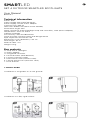 1
1
-
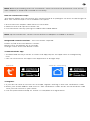 2
2
-
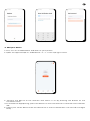 3
3
-
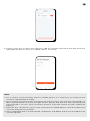 4
4
-
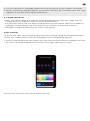 5
5
-
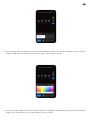 6
6
-
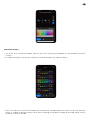 7
7
-
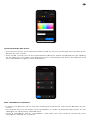 8
8
-
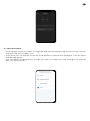 9
9
-
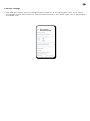 10
10
-
 11
11
-
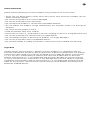 12
12
-
 13
13
-
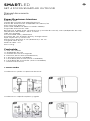 14
14
-
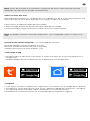 15
15
-
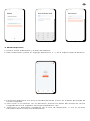 16
16
-
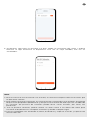 17
17
-
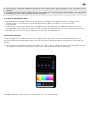 18
18
-
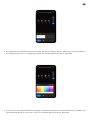 19
19
-
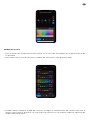 20
20
-
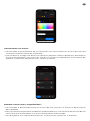 21
21
-
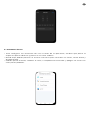 22
22
-
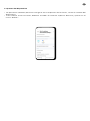 23
23
-
 24
24
-
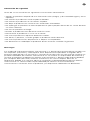 25
25
-
 26
26
-
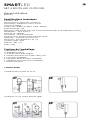 27
27
-
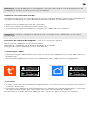 28
28
-
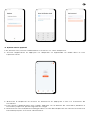 29
29
-
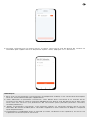 30
30
-
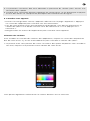 31
31
-
 32
32
-
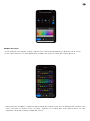 33
33
-
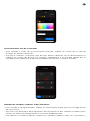 34
34
-
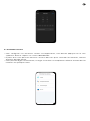 35
35
-
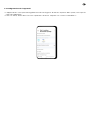 36
36
-
 37
37
-
 38
38
-
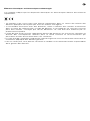 39
39
-
 40
40
-
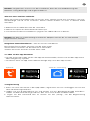 41
41
-
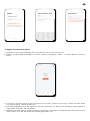 42
42
-
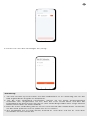 43
43
-
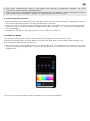 44
44
-
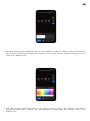 45
45
-
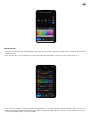 46
46
-
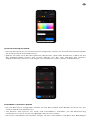 47
47
-
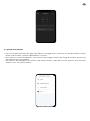 48
48
-
 49
49
-
 50
50
-
 51
51
-
 52
52
-
 53
53
-
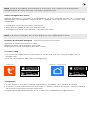 54
54
-
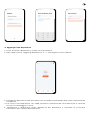 55
55
-
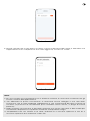 56
56
-
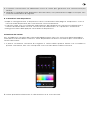 57
57
-
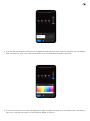 58
58
-
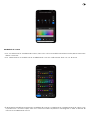 59
59
-
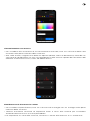 60
60
-
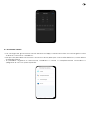 61
61
-
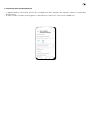 62
62
-
 63
63
-
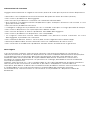 64
64
-
 65
65
-
 66
66
-
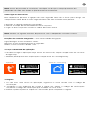 67
67
-
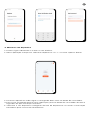 68
68
-
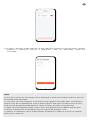 69
69
-
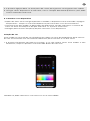 70
70
-
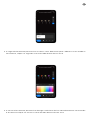 71
71
-
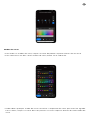 72
72
-
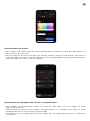 73
73
-
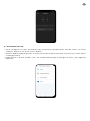 74
74
-
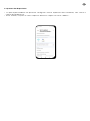 75
75
-
 76
76
-
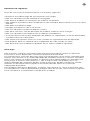 77
77
-
 78
78
en otros idiomas
- français: Ksix BXOUTL1 Manuel utilisateur
- italiano: Ksix BXOUTL1 Manuale utente
- Deutsch: Ksix BXOUTL1 Benutzerhandbuch
- português: Ksix BXOUTL1 Manual do usuário
Artículos relacionados
Otros documentos
-
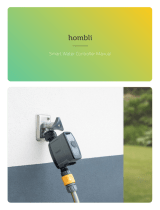 hombli Smart Water Controller Manual de usuario
hombli Smart Water Controller Manual de usuario
-
Good Earth Lighting AC1373-RWF-06LFW Instrucciones de operación
-
 Lepro Smart LED Strip Lights El manual del propietario
Lepro Smart LED Strip Lights El manual del propietario
-
Logicom STRIPPY 4 + 4USB El manual del propietario
-
MOES MS-104 Manual de usuario
-
AKASO P40 Wi-Fi Camera Manual de usuario
-
MOES MS-104D Manual de usuario
-
Govee H61C3 Guía del usuario
-
Govee H61C3 Manual de usuario
-
Govee H6199 Manual de usuario